- 1【RK3588 开发笔记——wifi蓝牙调试】_rk3588蓝牙调试
- 2C++11 std::thread线程库
- 3抖音,快手,视频号AI无人直播插件实用教程_瞎玩ai直播助手
- 4GitHub每周最火火火项目(7.15-7.21)
- 5异步复位信号的 recovery和removal_怎么 修 removal
- 6DiMP视频目标跟踪算法中hinge-like loss的理解_hinge like loss
- 7Oracle11gR2 RAC实时应用集群在Redhat Enterprise Linux6.3 x86_64下的集群(ASM篇)_为什么rac启动网格基础结构配置这么慢?
- 8SQL Server端口设置全攻略:让你的数据库更安全_sql server2022端口不更改安全吗
- 9【秋招笔试】8.11大疆秋招(第二套)-测开岗_大疆测试开发笔试
- 10在搭载英特尔® 凌动™ 处理器的 Android* 手机和平板电脑上开发传感器应用_intel 凌动处理器 android
IBM mainframe 模拟器Hercules 的安装手顺
赞
踩
IBM mainframe 模拟器Hercules 的安装手顺
蒋彪@南京 2010/12/15
1. mainframe的简介
mainframe中国人称大型机,日本人称メインフレーム。
是自IBM system/360以来,在银行,保险,政府信息系统里站主导地位的超级服务器。
在日本除了IBM之外,大型机还有日立,富士通的产品,在国内就只有IBM的。
本来IBM为首的大型机是硬件,OS一套产品。但是90年以后,逐渐的开始在硬件上使用开源的linux。
现在的世界上,在这种大型信息系统中的核心服务器的构建,有以下两种流派
- 以IBM为首的,硬件上z/System, OS上linux, 在大型机上用z/vm模拟分成多个虚拟机,把所有的服务器集中在一台硬件上
- 以goolge为首,用一大堆PC机,PSP游戏机等,组成一个超级强大矩阵计算机,完成大型机才能完成的工作。
附:IBM大型机图

2. 在PC机上安装IBM mainframe的模拟器
2.1 需要安装的软件
| 1)hercules: http://www.ivansoftware.com/snapshots/snapshots/ http://www.hercules-390.org/
2)Download the CTCI-W32 from following site: http://www.cbttape.org/~fish/ctci-w32-index.html Extract all the files, and only copy the 32 bit bin/*.* to Hercules directory.
3) Download the WinPcap software from following site: http://www.winpcap.org/install/default.htm
4) Download the Microsoft MFC DLL files from following site: http://www.softdevlabs.com/Hercules/hercgui-index.html http://www.softdevlabs.com/Hercules/vcredist_x86.exe Run the EXE file and it will install to Windows system directory.
5) Download the FishLib from following site: http://www.softdevlabs.com/Hercules/hercgui-index.html http://www.softdevlabs.com/Hercules/FishLib-2.7.1.564-bin.zip Extract the Fishlib files and only copy the 32 bit files to Hercules directory
6) Run the CTCI-W32 test: TT32TEST.EXE
7) Add the CTCI-W32 devices in Hercules configuration file # LCS CTC Device for z/OS, IP for z/OS: 192.168.1.160 0E20.2 3088 CTCI-W32 192.168.1.160 00-1B-77-4D-5D-D9 192.168.1.160 is the z/OS IP address. 00-1B-77-4D-5D-D9 is the mac address of the PC network adapter. |
2.2 安装手顺
| 第一步: 把hercules 3.07 有一个压缩包解压缩。
第二部: 把CTCI,FishLib以及HerGUI解压到hercules 3.07的文件夹下。
第三部: 执行下vcredit和WinPcap(不执行安装也可以,可以直接连PC宿主主机的IP)
第四步: 进入hercules 3.07后执行HerGUI
第五步: File---New configration,在弹出的菜单,编辑 下面给出一个实例: # # Hercules Emulator Control file... # Description: z/OS 1.9 Created by gx Liu # MaxShutdownSecs: 15 # # # System parameters #
ARCHMODE z/Arch ALRF ENABLE CNSLPORT 3270 CONKPALV (3,1,10) CPUMODEL 3090 CPUSERIAL 012345 DIAG8CMD ENABLE ECPSVM NO LOADPARM 0A829CM1 LPARNAME HERCULES MAINSIZE 1024 MOUNTED_TAPE_REINIT DISALLOW NUMCPU 2 OSTAILOR Z/OS PANRATE 80 PGMPRDOS LICENSED SHCMDOPT NODIAG8 SYSEPOCH 1900 TIMERINT 50 TZOFFSET +0800 YROFFSET 0
HERCPRIO 0 TODPRIO -20 DEVPRIO 8 CPUPRIO 0 PANTITLE "z/OS 1.9 IPL A80"
# Display Terminals
0700 3270 0701 3270 0702 3270 0703 3270
# DASD Devices
0A80 3390 C:\ADCD\zos191\Z9RES1.CCKD sf=C:\ADCD\zos191\Z9RES1_Shadow.CCKD 0A81 3390 C:\ADCD\zos191\Z9RES2.CCKD sf=C:\ADCD\zos191\Z9RES2_Shadow.CCKD 0A82 3390 C:\ADCD\zos191\Z9SYS1.CCKD sf=C:\ADCD\zos191\Z9SYS1_Shadow.CCKD 0A83 3390 C:\ADCD\zos191\Z9RES3.CCKD sf=C:\ADCD\zos191\Z9RES3_Shadow.CCKD 0A84 3390 C:\ADCD\zos191\Z9USS1.CCKD sf=C:\ADCD\zos191\Z9USS1_Shadow.CCKD 0A85 3390 C:\ADCD\zos191\Z9PRD1.CCKD sf=C:\ADCD\zos191\Z9PRD1_Shadow.CCKD 0A86 3390 C:\ADCD\zos191\Z9DIS1.CCKD sf=C:\ADCD\zos191\Z9DIS1_Shadow.CCKD 0A87 3390 C:\ADCD\zos191\Z9DIS2.CCKD sf=C:\ADCD\zos191\Z9DIS2_Shadow.CCKD 0A88 3390 C:\ADCD\zos191\Z9DIS3.CCKD sf=C:\ADCD\zos191\Z9DIS3_Shadow.CCKD 0A89 3390 C:\ADCD\zos191\Z9DIS4.CCKD sf=C:\ADCD\zos191\Z9DIS4_Shadow.CCKD 0A8A 3390 C:\ADCD\zos191\Z9DIS5.CCKD sf=C:\ADCD\zos191\Z9DIS5_Shadow.CCKD 0A8B 3390 C:\ADCD\zos191\Z9DIS6.CCKD sf=C:\ADCD\zos191\Z9DIS6_Shadow.CCKD 0A8C 3390 C:\ADCD\zos191\SARES1.CCKD sf=C:\ADCD\zos191\SARES1_Shadow.CCKD 0A8D 3390 C:\ADCD\zos191\Z9CIC1.CCKD sf=C:\ADCD\zos191\Z9CIC1_Shadow.CCKD 0A8E 3390 C:\ADCD\zos191\Z9DB81.CCKD sf=C:\ADCD\zos191\Z9DB81_Shadow.CCKD 0A8F 3390 C:\ADCD\zos191\Z9DB82.CCKD sf=C:\ADCD\zos191\Z9DB82_Shadow.CCKD 0A90 3390 C:\ADCD\zos191\Z9DB91.CCKD sf=C:\ADCD\zos191\Z9DB91_Shadow.CCKD 0A91 3390 C:\ADCD\zos191\Z9DB92.CCKD sf=C:\ADCD\zos191\Z9DB92_Shadow.CCKD 0A92 3390 C:\ADCD\zos191\Z9IMS1.CCKD sf=C:\ADCD\zos191\Z9IMS1_Shadow.CCKD 0A93 3390 C:\ADCD\zos191\Z9WAS1.CCKD sf=C:\ADCD\zos191\Z9WAS1_Shadow.CCKD 0A94 3390 C:\ADCD\zos191\Z9WAS2.CCKD sf=C:\ADCD\zos191\Z9WAS2_Shadow.CCKD 0A95 3390 C:\ADCD\zos191\Z9WAS3.CCKD sf=C:\ADCD\zos191\Z9WAS3_Shadow.CCKD
# CTC Adapters
#0E20 LCS -n 192.168.1.3 -m 00-1B-FC-C7-5A-F4 192.168.1.202 #0E21 LCS -n 192.168.1.3 -m 00-1B-FC-C7-5A-F4 192.168.1.202
|
运行成功的结果如下图:(是不是很古老啊,哈哈,宛如上个世纪70年代的第一代计算机)
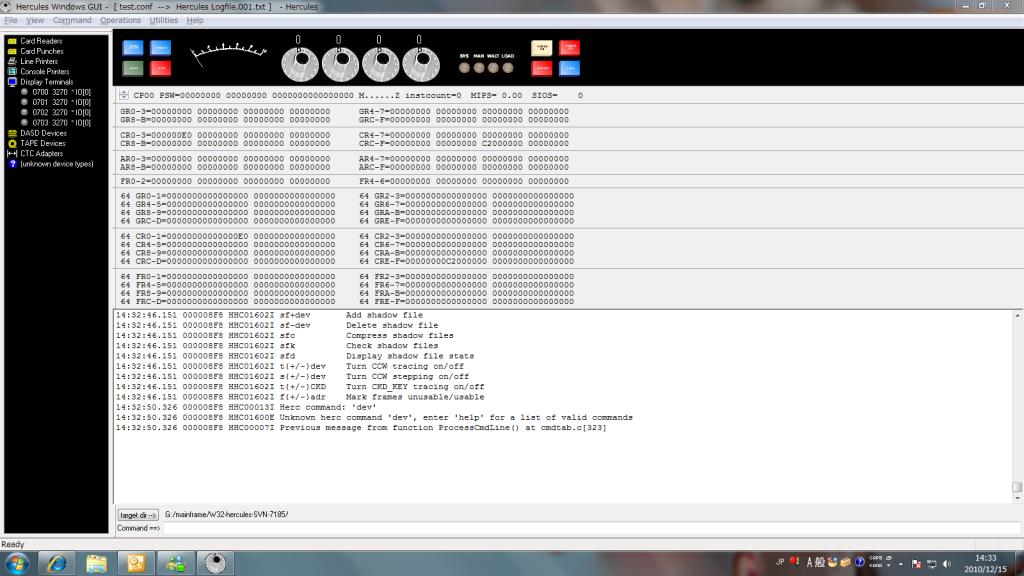
#以上#
补充:
忘记了两点,
①要装个3270仿真软件--PCOM,用来模拟当年无画面时代客户端对终端机的请求
1.运行3270仿真软件, 在通信菜单→配置为:主机类型:zSeries或OS390,接口:LAN,连接:Telnet3270,链路参数: IP地址:(主要)127.0.0.1, 端口:3270。
一般运行至少有2个terminal, 通常其中一个为3270 Console,其它为MVS Terminal。
2.登录TSO时会弹出打印窗口,可以通过下面设置去掉:
在PCOMM中,选择File -> Save As... 你就可以看到你的配置文件(.ws)保存的地方。使用记事本打开你的pcomm连接配置文件,并在此文件最后加入以下内容:
[LT]
IgnoreWCCStartPrint=Y
UndefinedCode=Y
UndefinedDBCSChar=Y
②要装个ADCD,这是IBM提供的给大型机开发应用程序的软件,具体的安装手顺参加以下:
http://blog.csdn.net/godenbird312/archive/2008/09/04/2881581.aspx


